
Añadir audio y vídeo en Keynote del Mac
Puedes añadir audio y vídeo a una diapositiva o reemplazar un marcador de posición de contenido por un vídeo. Cuando muestres la diapositiva durante una presentación, de forma predeterminada el vídeo y el audio se reproducirán al hacer clic. Puedes configurar los bucles del audio o el vídeo, o ajustar los tiempos de inicio para que los archivos multimedia se reproduzcan automáticamente cuando aparezca la diapositiva. También puedes añadir una banda sonora que se reproduzca durante toda la presentación.
Nota: El formato de los archivos de audio y vídeo debe ser compatible con QuickTime en tu Mac. Si no puedes añadir o reproducir un archivo de audio o de vídeo, prueba a usar iMovie, QuickTime Player o Compressor para convertir el archivo en un archivo QuickTime de vídeo (con extensión de archivo .mov), o en un archivo MPEG-4 de audio (con extensión de archivo .m4a).
También puedes grabar audio y añadirlo a tu presentación.
Añadir audio o vídeo
Cuando añadas un archivo de audio o vídeo a una diapositiva, el archivo de audio o vídeo se reproducirá solo cuando esa diapositiva se muestre en tu presentación.
Realiza una de las siguientes operaciones:
Arrastra un archivo multimedia desde el ordenador a un marcador de posición de contenido o a cualquier otro lugar de la diapositiva.
Haz clic en
 en la barra de herramientas, haz clic en Vídeos o Música y arrastra un archivo a un marcador de posición de contenido o a cualquier otro lugar de la diapositiva.
en la barra de herramientas, haz clic en Vídeos o Música y arrastra un archivo a un marcador de posición de contenido o a cualquier otro lugar de la diapositiva.Consejo: Para buscar un archivo de música, haz clic en la lupa en la esquina superior derecha de la ventana de contenidos.
Haz clic en el botón Reproducir ![]() del contenido para reproducirlo.
del contenido para reproducirlo.
Añadir un vídeo de internet
Puedes añadir enlaces de YouTube y Vimeo para que los vídeos se reproduzcan directamente en la presentación.
Importante: Puede que esta función no esté disponible en todas las regiones.
Haz clic en
 en la barra de herramientas y, a continuación, haz clic en “Vídeo web”.
en la barra de herramientas y, a continuación, haz clic en “Vídeo web”.Escribe o pega un enlace al vídeo y haz clic en Insertar.
Para reproducir el vídeo web incluido en la presentación, haz clic en el botón Reproducir
 .
.Nota: Si quieres reproducir vídeos web, tienes que tener conexión a internet.
Cuando reproduces la presentación, los vídeos web se reproducen delante de los objetos solapados de la diapositiva.
Cuando pegas enlaces de vídeo compatibles en tu presentación, se insertan por omisión como vídeos web. Para cambiar esto, selecciona Keynote > Ajustes (en el menú Keynote, que se encuentra en la parte superior de la pantalla) y anula la selección de la casilla situada junto a “Pegar enlaces de YouTube y Vimeo como vídeos web”.
Reemplazar vídeo o audio
Haz clic para seleccionar el vídeo o el audio en la diapositiva.
Haz clic en la pestaña Vídeo, Audio o “Vídeo web” en la parte superior de la barra lateral Formato
 .
.Haz clic en Reemplazar.
Selecciona un archivo de vídeo o audio y, a continuación, haz clic en Abrir.
Si vas a reemplazar un vídeo web, inserta un enlace a otro vídeo y selecciona Reemplazar.
Añadir una descripción de un vídeo
Puedes añadir una descripción a cualquier vídeo de la presentación. Las descripciones de los vídeos son para que las lean los sistemas de asistencia (por ejemplo, VoiceOver) cuando alguien utilice esa tecnología para acceder a tu presentación. Las descripciones de los vídeos no se verán en ninguna parte de la presentación.
Haz clic en el vídeo para seleccionarlo y, en la barra lateral Formato
 , haz clic en la pestaña Vídeo.
, haz clic en la pestaña Vídeo.Haz clic en el cuadro de texto Descripción e introduce el texto.
Si exportas la presentación como PDF, los sistemas de asistencia siguen pudiendo leer las descripciones de los vídeos. Consulta Exportar a PowerPoint o a otro formato de archivo en la app Keynote del Mac.
Para añadir descripciones a una imagen, consulta Añadir una descripción de la imagen.
Añadir una descripción de un audio
Puedes añadir una descripción a cualquier audio de la presentación. Las descripciones de los audios son para que las lean los sistemas de asistencia cuando alguien utilice esa tecnología para acceder a tu presentación. Las descripciones de los audios no se verán en ninguna parte de la presentación.
Haz clic en el audio para seleccionarlo y, en la barra lateral Formato
 , haz clic en la pestaña Audio.
, haz clic en la pestaña Audio.Haz clic en el cuadro de texto Descripción e introduce el texto.
Si exportas la presentación como PDF, los sistemas de asistencia siguen pudiendo leer las descripciones de los audios. Consulta Exportar a PowerPoint o a otro formato de archivo en la app Keynote del Mac.
Para añadir descripciones a una imagen o un vídeo, consulta Añadir una descripción de la imagen o Añadir una descripción de un vídeo.
Añadir una banda sonora
Una banda sonora comienza a reproducirse cuando se inicia la reproducción. En caso de que haya diapositivas que ya contengan audio o vídeo, la banda sonora también se reproducirá cuando se muestren.
Un archivo añadido como una banda sonora siempre se reproduce desde el principio.
Haz clic en
 en la barra lateral y, a continuación, haz clic en la pestaña Audio de la parte superior de la barra lateral de la derecha.
en la barra lateral y, a continuación, haz clic en la pestaña Audio de la parte superior de la barra lateral de la derecha.Haz clic en
 y selecciona una o más canciones o playlists para añadirlas a la banda sonora.
y selecciona una o más canciones o playlists para añadirlas a la banda sonora.Para cambiar el orden las canciones o playlists, selecciona una de ellas y arrástrala encima o debajo de otra canción del listado. Para eliminar una canción o lista de reproducción, selecciónala y, a continuación, pulsa Eliminar.
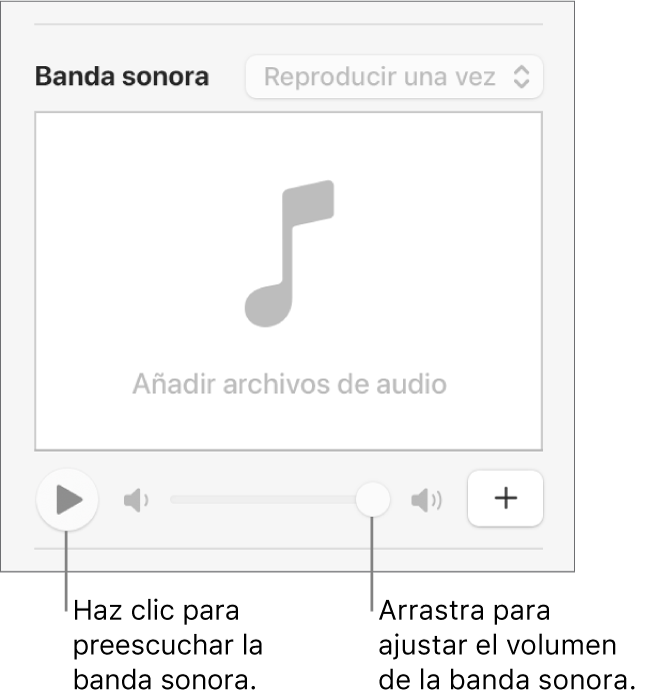
Haz clic en el menú desplegable de banda sonora y selecciona una de las opciones:
Desactivado: La banda sonora no se reproduce.
Reproducir una vez: La banda sonora se reproduce junto a la presentación y no se repite si la presentación dura más que la banda sonora.
Bucle: La banda sonora se repite hasta que termine la presentación.
Si deseas reproducir la presentación en un ordenador o dispositivo diferente del utilizado para crear la presentación, selecciona Keynote > Ajustes (el menú Keynote se encuentra en la parte superior de la pantalla), haz clic en General en la parte superior de la ventana de ajustes y selecciona “Copiar vídeos y sonido en el documento”. De este modo se garantiza que la banda sonora esté disponible cuando vayas a reproducir la presentación.
Algunos archivos multimedia están protegidos bajo la ley de copyright. Algunos contenidos descargados de internet solo pueden reproducirse en el dispositivo en el que se han descargado. No puedes añadir a la banda sonora de una presentación música protegida con DRM (digital rights management). Asegúrate de que el ordenador que estés usando tenga permiso para reproducir todos los archivos multimedia incluidos en tu presentación.
Puedes ajustar Keynote para que optimice el formato y la calidad de los vídeos e imágenes que añades a las presentaciones.
Para ajustar los bucles de vídeo o de audio, ajustar el volumen de reproducción, reproducir el vídeo o el audio de manera continua en las transiciones de diapositivas (en lugar de en toda la presentación) o realizar otros cambios en el contenido multimedia, consulta Editar audio y vídeo en la app Keynote del Mac.